
На компьютере или ноутбуке, который работает на базе операционной системы Windows 10, всегда найдутся скрытые папки — в первую очередь системные, хотя среди них иногда попадаются и пользовательские, если кто-то решил скрыть папку от чужих глаз. Если вы не знаете, как открыть скрытую папку на Windows 10, значит, попали по адресу.
Первый способ
Найдите иконку «Компьютер» на рабочем столе и кликните по ней два раза левой клавишей мыши.

Если у вас нет такой иконки на рабочем столе, вы можете добавить ее, воспользовавшись этой инструкцией.
Как вариант, можете открыть проводник.
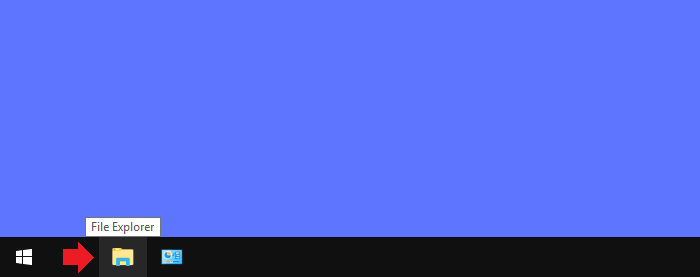
В этом случае в нем нажмите «Компьютер».
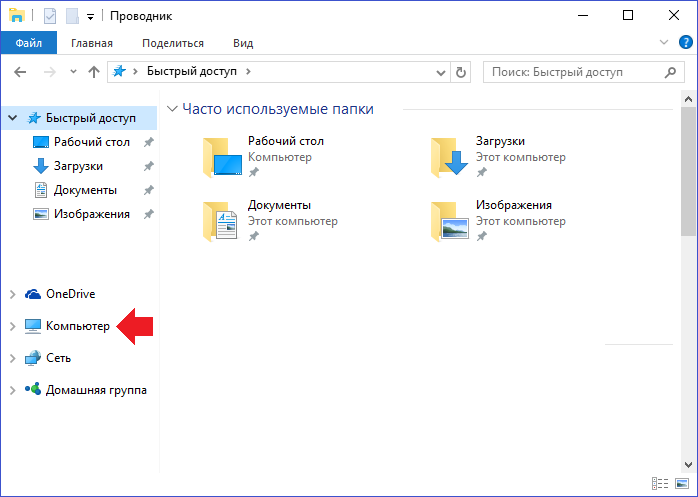
Здесь открываете вкладку «Вид», затем нажимаете «Параметры», а уже потом — кликаете по строке «Изменить параметры папок и поиска».
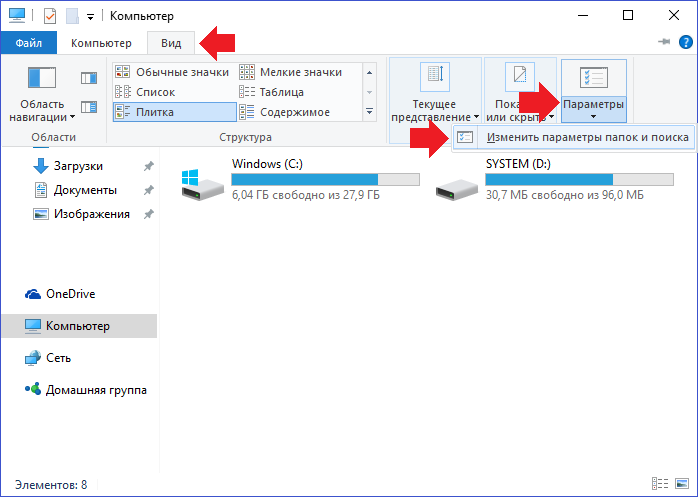
Открывается вот такое окно:
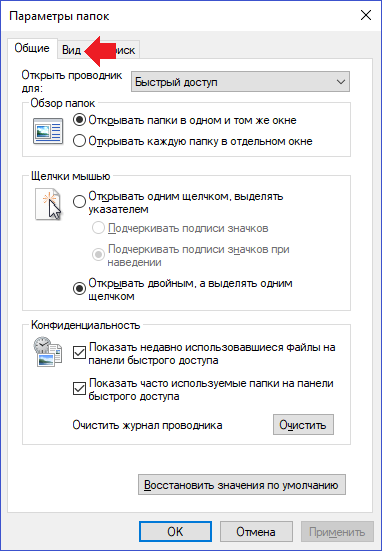
Выберите вкладку «Вид».
Здесь ставите галочку напротив строки «Показывать скрытые файлы, папки и диски», не забыв нажать ОК или «Применить».
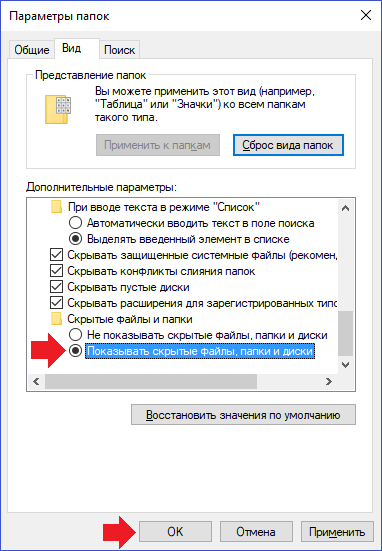
Теперь идете искать папку. Ну или папки — в зависимости от необходимости. К слову, скрытая папка имеет полупрозрачный вид, вот такой:
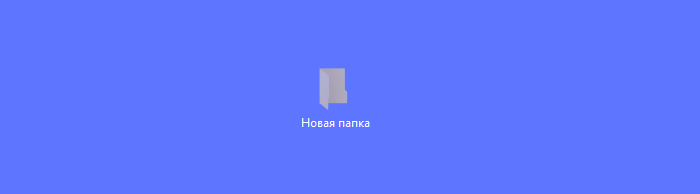
Второй способ
Тот же самый процесс, только зайдем с другой стороны.
Нам нужна панель управления, для чего нажимаем на кнопку «Пуск» правой клавишей мыши и в меню выбираем «Панель управления».
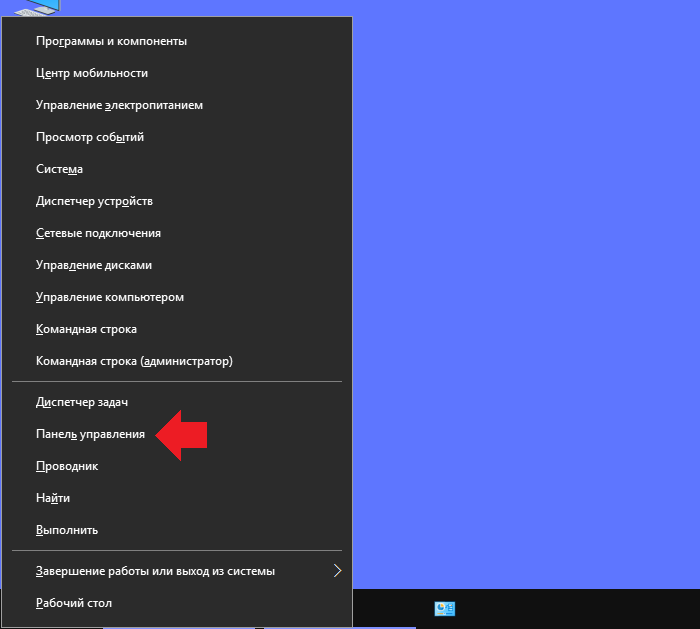
Здесь открываем раздел «Параметры проводника».
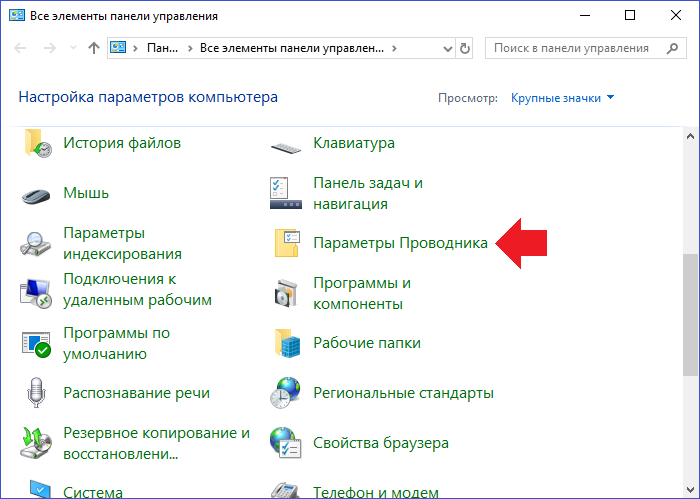
Ну а дальше — уже известный процесс. Сначала открываете вкладку вид в окне «Параметры папок».
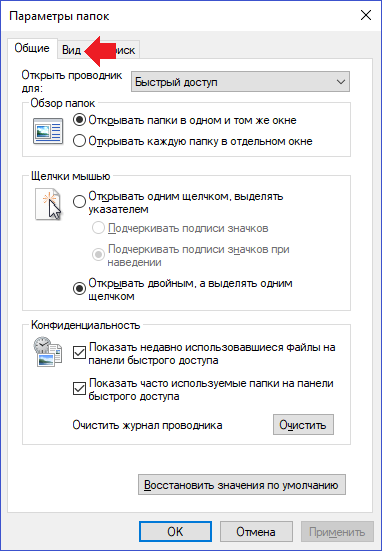
А затем ставите галочку рядом с пунктом «Показывать скрытые файлы, папки и диски» и нажимаете ОК.
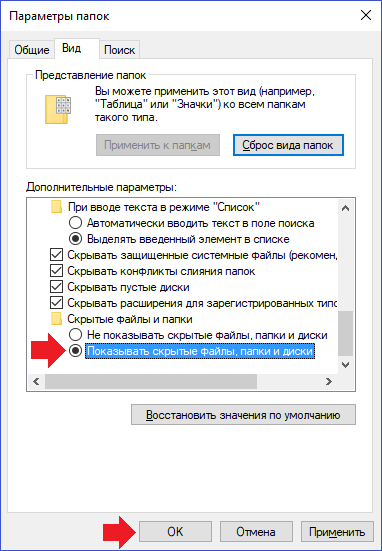
Скрытые папки стали видимыми.